Δεν μπορείτε να διαγράψετε φωτογραφίες από το Gallery; Πώς να διορθώσετε σε iPhone και Android
συμβουλές και κόλπα Android / / August 05, 2021
Τα smartphone μας είναι ένα από τα πιο χρησιμοποιημένα κομμάτια τεχνολογίας στην καθημερινή μας ζωή. Το χρησιμοποιούμε για την επικοινωνία, την ακρόαση μουσικής, την άλλη κατανάλωση μέσων, τη λήψη φωτογραφιών και βίντεο κ.λπ. Πιθανώς, η λήψη φωτογραφιών και βίντεο είναι κάτι που γίνεται πιο συχνά, όλα χάρη στην εξαιρετική τεχνολογία κάμερας στα σύγχρονα smartphone. Ωστόσο, εάν διατηρήσετε τεράστιο αριθμό φωτογραφιών και δεδομένων βίντεο στη συσκευή σας τότε, θα μπορούσε να εξαντλήσει ολόκληρο τον αποθηκευτικό χώρο σας και να κάνει το τηλέφωνό σας αργό και καθυστερημένο. Ίσως αναρωτιέστε, ναι, θα προχωρούσα και θα τα διαγράψω, απλά.
Ωστόσο, δεν είναι όλοι τυχεροί καθώς το κουμπί διαγραφής δεν κάνει τίποτα για πολλούς χρήστες. Στην πραγματικότητα, ακόμη και μετά τη διαγραφή των φωτογραφιών, αναρριχείται στη γκαλερί. Και αν είστε επίσης ένας τέτοιος χρήστης ή γνωρίζετε κάποιον τότε, αυτός ο οδηγός μπορεί να είναι χρήσιμος. Όπως σε αυτήν την ανάρτηση, θα σας καθοδηγήσουμε με μερικές από τις συμβουλές και τις μεθόδους για να απαλλαγείτε από τις εικόνες και να τις διαγράψετε από το smartphone σας. Σε αυτόν τον οδηγό, θα συμπεριλάβουμε συμβουλές τόσο για χρήστες Android όσο και για χρήστες iPhone. Επομένως, ας πάμε κατευθείαν στο ίδιο το άρθρο:
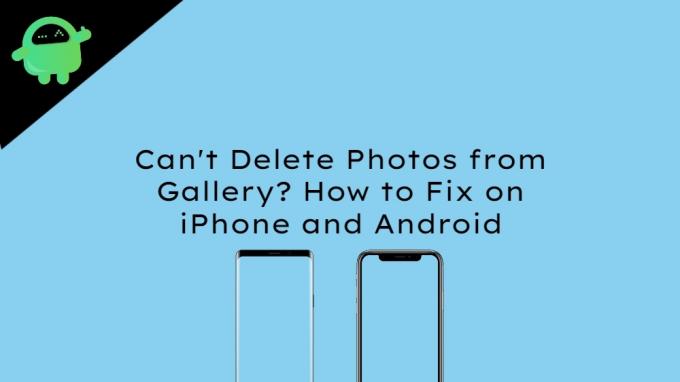
Πίνακας περιεχομένων
-
1 Πώς να διαγράψετε φωτογραφίες στο Android
- 1.1 Επανεκκινήστε τη συσκευή σας
- 1.2 Διαγράψτε τις φωτογραφίες σας με τον σωστό τρόπο
- 1.3 Αδειος κάδος
- 1.4 Εκκαθάριση προσωρινής μνήμης
- 1.5 Διαγραφή φακέλου μικρογραφιών
- 1.6 Απεγκαταστήστε την εφαρμογή
-
2 Πώς να διαγράψετε φωτογραφίες στο iPhone
- 2.1 Μέθοδος 1:
- 2.2 Μέθοδος 2:
- 2.3 Μέθοδος 3:
Πώς να διαγράψετε φωτογραφίες στο Android
Ακολουθούν μερικοί από τους κορυφαίους τρόπους που μπορείτε να ακολουθήσετε για να απαλλαγείτε από τις φωτογραφίες στο smartphone Android σας:
Επανεκκινήστε τη συσκευή σας
Αυτή είναι πιθανώς η πιο κοινή και η πιο περιζήτητη επιδιόρθωση που ακολουθεί κάθε χρήστης εάν φτάσει σε σημείο να μην επιστρέψει (μιλάμε για οτιδήποτε σχετίζεται με το τηλέφωνο εδώ!). Απλώς απενεργοποιήστε το τηλέφωνό σας και ελέγξτε αν το πανίσχυρο κουμπί Διαγραφής λειτουργεί για εσάς ή όχι.
Διαγράψτε τις φωτογραφίες σας με τον σωστό τρόπο

Αδειος κάδος
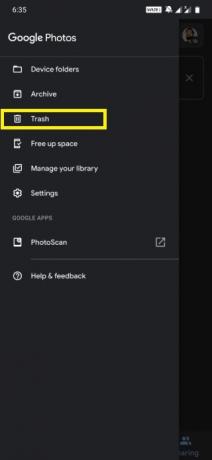
Εκκαθάριση προσωρινής μνήμης
- Παω σε Ρυθμίσεις.
- Μεταβείτε στο Εφαρμογές και ειδοποιήσεις.
- Υπό Όλες οι εφαρμογές, ψάχνω για Αποθήκευση πολυμέσων.
- Πατήστε Αποθήκευση και μετά Εκκαθάριση προσωρινής μνήμης.
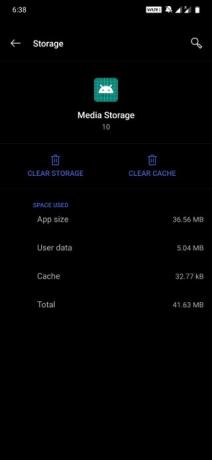
Μπορείτε επίσης να διαγράψετε τα δεδομένα προσωρινής μνήμης της προεπιλεγμένης εφαρμογής συλλογής ή ακόμα και των υπηρεσιών cloud.
Διαγραφή φακέλου μικρογραφιών
Υπάρχει ένας φάκελος μικρογραφιών που δημιουργείται στην εσωτερική μνήμη του τηλεφώνου σας και αποθηκεύει τη μικρογραφία όλων των εικόνων που έχετε στο τηλέφωνό σας. Μπορείτε να δοκιμάσετε να τα διαγράψετε. Λάβετε υπόψη ότι η διαγραφή αυτού του φακέλου δεν θα διαγράψει τις φωτογραφίες στη συσκευή σας.
Απεγκαταστήστε την εφαρμογή
Τέλος, ως έσχατη λύση, μπορείτε να επιλέξετε την κατάργηση εγκατάστασης της εφαρμογής γκαλερί από τη συσκευή σας. Στη συνέχεια, εγκαταστήστε ξανά την εφαρμογή στη συσκευή σας και ελέγξτε αν αυτό το πρόβλημα μπορεί να διορθώσει το πρόβλημα ή όχι.
Πώς να διαγράψετε φωτογραφίες στο iPhone
Ακολουθούν μερικοί από τους τρόπους που μπορείτε να ακολουθήσετε για να απαλλαγείτε από τις φωτογραφίες στο iPhone σας:
Μέθοδος 1:
- Ανοίξτε το iTunes στον υπολογιστή σας.
- Συνδέστε το iPhone σας στον υπολογιστή χρησιμοποιώντας το αρχικό καλώδιο iPhone.
- Επιλέξτε το iPhone σας.
- Ανοίξτε την καρτέλα Φωτογραφίες.
- Αποεπιλέξτε τις εικόνες που θέλετε να διαγράψετε από το iPhone σας.
- Κάντε κλικ στο Εφαρμογή.
Μέθοδος 2:
- Δημιουργήστε έναν κενό φάκελο στον υπολογιστή σας.
- Συγχρονίστε τις φωτογραφίες του iPhone σας σε αυτόν το φάκελο και κάντε το:
ένα. Ανοίξτε το iTunes.
σι. Επιλέξτε την καρτέλα Φωτογραφίες.
ντο. Επιλέξτε αυτόν τον κενό φάκελο στον υπολογιστή σας.
ρε. Κάντε κλικ στο Εφαρμογή. - Τώρα καταργήστε τον συγχρονισμό αυτού του φακέλου από το iPhone σας και ελέγξτε αν αυτό διαγράφει τις εικόνες ή όχι.
Μέθοδος 3:
- Προχωρήστε προς Ρυθμίσεις >> Πατήστε Φωτογραφίες >> Στροφή της εναλλαγής Ροή φωτογραφιών μου.
- Συνδέστε το iPhone σας στον υπολογιστή σε οποιονδήποτε υπολογιστή Mac και ξεκινήστε το Image Capture.
- Επιλέξτε τη συσκευή σας.
- Επιλέξτε και τα δύο αντίγραφα των εικόνων που θέλετε να διαγράψετε και πατήστε στο κουμπί διαγραφής.
- Αυτό είναι!
Λοιπόν, το έχετε από την πλευρά μου σε αυτήν την ανάρτηση. Ελπίζω ότι σας άρεσε αυτή η ανάρτηση και καταφέρατε να ξεπεράσετε το ζήτημα της διαγραφής των εικόνων από Android και iPhone. Ενημερώστε μας στα παρακάτω σχόλια εάν εξακολουθείτε να αντιμετωπίζετε προβλήματα ή γνωρίζετε μια καλύτερη λύση για αυτό το πρόβλημα. Μέχρι την επόμενη ανάρτηση… Γεια!
A Six Sigma και Πιστοποιημένος ψηφιακός έμπορος Google που εργάστηκε ως αναλυτής για ένα κορυφαίο MNC. Ένας λάτρεις της τεχνολογίας και των αυτοκινήτων που του αρέσει να γράφει, να παίζει κιθάρα, να ταξιδεύει, να οδηγεί το ποδήλατό του και να χαλαρώνει. Επιχειρηματία και Blogger.


![Πώς να εγκαταστήσετε το Stock ROM στο Haweel H1 Pro [Firmware Flash File / Unbrick]](/f/9e2088c9399046f6b4feca8c645781f2.jpg?width=288&height=384)
![Πώς να εγκαταστήσετε το ROM Stock στο Evertek V1 Nano [Firmware File / Unbrick]](/f/014c06b1a028b67bd3c5cf3726abf95f.png?width=288&height=384)